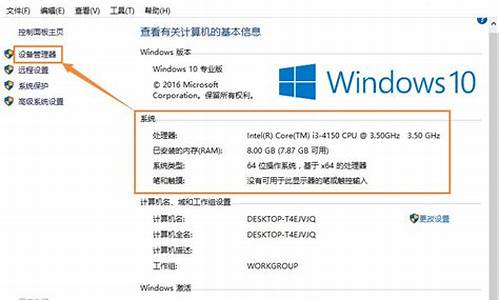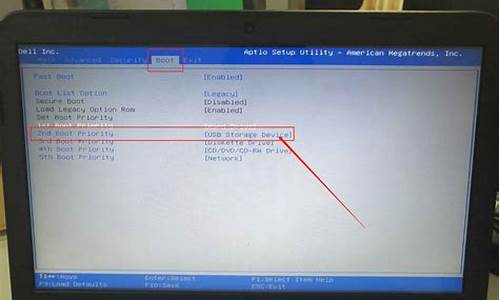电脑系统安错盘-系统安装错盘符 数据恢复
1.电脑为什么会出现系统安装错误
2.重装系统分区错误怎么解决
电脑为什么会出现系统安装错误

问题解析:
①系统的硬盘分区没有被激活
②所安装的系统与当前的硬盘模式不兼容
解决方案:对于第①种情况,需要激活硬盘分区。具体可以使用老毛桃启动u盘进入pe系统,打开分区工具diskgenius,然后选中系统盘,单击鼠标右键在弹出的菜单中点击“激活当前分区”即可,如下图所示:
对于第②种情况,可以通过修改硬盘模式的方法解决。进入到bios设置界面后,在config页面选择当前重装的系统对应的硬盘模式。其中,xp系统兼容的硬盘模式为compatibility(或者IDE),win7以上版本系统则为ahci。完成修改后,按F10键保存并退出即可。如下图所示:
重装系统分区错误怎么解决
第一种情况:安装前分区失败。
现象1:装XP系统的时候,没有进行分区,装完系统后想分区,用各种分区软件,显示分区完成,但是去计算机查看时,还是显示只有一个盘。
解决方法:
使用口袋PE U盘启动盘,运行“启动口袋U盘Win2003PE维护系统”,进入Win2003PE维护系统界面后,选择桌面上的“一键四分区”就完成磁盘的分区。
现象2:U盘PE装系统分区时:保存分区表时出现错误(0000000001)函数不正确或安装系统时按错盘啦怎么办。
解决方法:
方法1:启动磁盘分区软件diskgenius→将现有的分区全部删掉→现有的分区全部完成后,选择“磁盘”→选择“转换分区表类型为MBR格式”,等待转换完成→转换完成后→选择快速分区→分区完成后,就进行格式化。这样磁盘分区出错问题就解决啦!可以进行系统重装操作了。
方法2:进入BIOS,将BIOS里的第二项serial ata(sata)里的AHCIi改为compatibilit,再按F10保存即可。(当然不同的电脑BIOS的保存快捷键可能是不一样的,以BIOS界面的提示为准。)
第二种情况:安装时分区失败
现象1:安装系统时,不能识别分区(PS:系统安装程序对分区表的错误几乎是零容忍的,也就是说只要你的分区表出现一点点错误,系统安装程序就无法进行下一步操作,直到你找出并修复这些错误。)
解决方法:
方法1.进入PE系统使用磁盘检测工具,例如:diskgenius等检测并修复磁盘分区表的错误。
方法2.直接格式化磁盘,该操作将清空磁盘所有数据!(可以先将重要的资料进行转移。)
现象2:安装系统时,能识别分区
解决方法:
确认你的磁盘是否是使用MBR分区表。若是,则需要检查本计算机的分区中的主分区是否有超过四个,因为传统的MBR分区表只支持4个主分区,分出4个主分区后将无法再分出其他的分区(包括主分区和逻辑分区)。若是超出了4个主分区的界限,请删除超额的主分区,并对剩下的磁盘空间进行逻辑分区的划分。
更多系统知识可以在小白系统中找的到。
声明:本站所有文章资源内容,如无特殊说明或标注,均为采集网络资源。如若本站内容侵犯了原著者的合法权益,可联系本站删除。